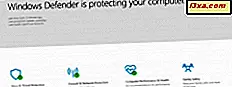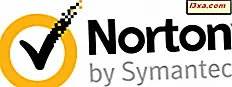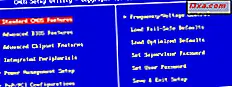
Jeśli jesteś zwykłym użytkownikiem komputera, być może słyszałeś o BIOSie, awariach systemu BIOS lub dwuprocesorowych płytach głównych, ale możesz nie rozumieć dobrze tych wszystkich terminów. Czym jest BIOS, z wyjątkiem dziwnie brzmiącego akronimu? Co ona robi i dlaczego jest ważna? Jeśli przeczytasz ten artykuł, poznasz odpowiedzi na te pytania i wiele więcej.
Czym jest BIOS?
BIOS to oprogramowanie niskiego poziomu, pierwsze oprogramowanie uruchamiane po włączeniu zasilania systemu. Aby lepiej zrozumieć, co oznacza oprogramowanie niskiego poziomu, powinieneś wiedzieć, że programy zainstalowane w Twoim systemie, których używasz codziennie, takie jak przeglądarka, odtwarzacz multimediów, pakiet biurowy, są oprogramowaniem wysokiego poziomu, ponieważ wchodzą w interakcję z systemem operacyjnym. System operacyjny jest oprogramowaniem średniego poziomu, ponieważ współdziała on z komponentami sprzętowymi za pośrednictwem sterowników i systemu BIOS. BIOS to oprogramowanie niskiego poziomu, ponieważ bezpośrednio kontroluje sposób działania komponentów sprzętowych.
System BIOS udostępnia szereg usług, które pozwalają użytkownikom i oprogramowaniu wyższego poziomu konfigurować ustawienia komponentów sprzętowych komputera i uzyskiwać bezpośrednie informacje z tych komponentów. Na przykład zarówno użytkownik, jak i oprogramowanie zainstalowane na komputerze może nauczyć się prędkości obrotowej chłodnic znajdujących się w obudowie komputera lub temperatury kilku składników, w tym między innymi procesora lub karty graficznej.
Termin BIOS jest akronimem dla podstawowego systemu wejścia / wyjścia . Powinieneś pomyśleć o tym, jako o oprogramowaniu pośredniczącym w transferze danych między elementami sprzętowymi systemu a użytkownikiem lub oprogramowaniem zainstalowanym w tym systemie.
Jak działa BIOS i jak z nim współpracować?
BIOS to zazwyczaj bardzo małe programy o rozmiarze do 16 MB. Nowoczesne BIOS-y mają interfejs użytkownika, zwykle nazywany Setup Utility, w którym użytkownik może skonfigurować wiele ustawień sprzętowych.
Na laptopach lub tabletach często pojawiają się uproszczone wersje BIOS-u, w których użytkownik może ustawić tylko czas i kilka innych rzeczy, takich jak kolejność rozruchu.

Na bardziej zaawansowanych płytach głównych, takich jak te na komputerach stacjonarnych, BIOS oferuje wiele opcji, w tym sposoby konfigurowania zegara procesora lub jego napięcia, współdzielonej pamięci między procesorem i GPU, opóźnienia RAM i tak dalej.
Konfiguracja zaawansowanego systemu BIOS może być niebezpieczna, jeśli użytkownik nie wie, co robi każde ustawienie i ustawia błędne wartości, ponieważ składniki systemu mają ograniczenia w sposobie ich ustawiania. Na przykład zapytanie procesora o bardzo wysoką częstotliwość może spowodować jego przegrzanie, wrzucając komputer w niekończącą się pętlę restartu. Aby upewnić się, że jesteś bezpieczny, skonfiguruj ustawienia systemu BIOS dopiero po zapoznaniu się z instrukcją obsługi systemu i upewnij się, że znasz możliwości komponentów sprzętowych, które ustawiasz.

Innym zadaniem, z którym musi sobie poradzić BIOS, jest przechowywanie tych ustawień konfiguracyjnych, gdy system jest wyłączony. Aby to zrobić, ma niewielką ilość lotnej pamięci CMOS, która jest zasilana baterią podobną do tej z poniższego obrazu. Termin CMOS oznacza Complementary Metal-Oxide-Semiconductor, reprezentujący proces technologiczny użyty do wytworzenia tego układu pamięci.
Odnosząc się do komputerów, CMOS jest układem pamięci, który przechowuje ustawienia sprzętowe komputera. Aby dowiedzieć się więcej na ten temat, sprawdź ten artykuł na Wikipedii.

Jeśli bateria układu pamięci CMOS nie działa i nie może już dostarczać energii, BIOS użyje wbudowanych ustawień domyślnych, a nie skonfigurowanych ustawień niestandardowych.
Komputery i urządzenia nie mogą uruchamiać się bez systemu BIOS
Najważniejszym zadaniem, jakie musi wykonać BIOS, jest przejście od mechanicznego, sprzętowego gestu, np. Dotknięcie przycisku zasilania do bardziej abstrakcyjnego poziomu, na przykład wyświetlanie logo systemu operacyjnego na ekranie. Oznacza to, że po włączeniu zasilania systemu BIOS jest pierwszym uruchomionym programem. Jego zadaniem jest uruchamianie chłodziarek, sprawdzanie poziomów mocy, uruchamianie szybkich testów, które oceniają kondycję sprzętu systemu, a następnie ładowanie sterowników i uruchamianie procesu rozruchu systemu operacyjnego. Jeśli podczas tego procesu wystąpi błąd, system BIOS wyświetli komunikat informujący o tym, co jest nie tak. Na poniższym zrzucie ekranu możesz zobaczyć przykład możliwego błędu.

Zanim BIOS został wymyślony w 1975 roku przez komputerowego naukowca o nazwisku Gary Arlen Kildall, system operacyjny był pierwszym oprogramowaniem uruchamianym po uruchomieniu komputera. Oznaczało to, że komputer mógł uruchomić tylko wbudowany system operacyjny. Ponadto awarię systemu operacyjnego zamurowało komputer, ponieważ żadne inne oprogramowanie nie mogło go naprawić, ponieważ nie można go było uruchomić przed systemem operacyjnym.
Rozumiemy, że korzystanie z BIOS-u daje dodatkową elastyczność, umożliwiając użytkownikom instalację systemu operacyjnego, który chcą, lub naprawienie bieżącego systemu operacyjnego w przypadku wystąpienia błędu.
Czym jest Dual-BIOS?
BIOS znajduje się na płycie głównej i jest to mały układ pamięci tylko do odczytu. Oprogramowanie tego układu pamięci jest tworzone przez producenta płyty głównej i można zobaczyć, jak to wygląda na poniższym rysunku.

Jeśli ten układ pamięci się nie powiedzie, BIOS nie może być już załadowany, a płyty głównej nie można użyć. Właśnie dlatego producenci płyt głównych używają systemu Dual-BIOS na swojej nowoczesnej płycie głównej. Dual-BIOS oznacza, że istnieją dwa układy do przechowywania BIOSu: jeden dla głównego BIOS-u i jeden dla kopii zapasowej. Jeśli główny układ BIOS zawiedzie, zostaniesz poproszony o ponowne uruchomienie komputera, a zapasowy układ BIOS zostanie użyty do załadowania BIOSu z ustawieniami domyślnymi.
Co to jest UEFI i co ma wspólnego z BIOSem?
UEFI to skrót od Unified Extensible Firmware Interface i można go postrzegać jako nowoczesny i potężniejszy BIOS. Ma tę samą rolę co tradycyjny BIOS, ale zawiera więcej funkcji, takich jak kryptografia lub zdalna diagnostyka i naprawa komputera, nawet jeśli nie ma zainstalowanego systemu operacyjnego. Ten typ BIOSu został wymyślony przez firmę Intel i został wydany po raz pierwszy w 2005 roku.
UEFI stał się popularny po uruchomieniu systemu operacyjnego Windows 8, ponieważ był to pierwszy system operacyjny firmy Microsoft, który zapewniał natywne wsparcie dla niego.
Podobnie jak w przypadku tradycyjnego systemu BIOS, UEFI jest dostosowywane przez producenta płyty głównej, z której korzystasz. Na tabletach i laptopach system UEFI BIOS wyświetli kilka opcji dostosowywania. Na poniższym obrazku możesz zobaczyć, jak wygląda na Surface Pro 2 firmy Microsoft.

Na komputerach stacjonarnych system UEFI BIOS będzie wyświetlał wiele opcji dostosowywania, więcej niż te, które można znaleźć w tradycyjnych BIOS-ach.
Jeśli chcesz dowiedzieć się, jak uzyskać dostęp do systemu UEFI BIOS na urządzeniach z systemem Windows 8.1, zalecamy przeczytanie tego artykułu: Jak uruchomić system BIOS UEFI na dowolnym tablecie lub urządzeniu z systemem Windows 8.1.
Wniosek
Jak widać z tego artykułu, BIOS jest kluczowym komponentem każdego komputera lub urządzenia, a wiedza o tym, jak go używać, może zapewnić większą elastyczność i pewne korzyści związane z wydajnością. Doświadczeni użytkownicy i informatycy mogą korzystać z systemu BIOS, aby wycisnąć maksymalną wydajność z komputerów i urządzeń. Jeśli nie jesteś ekspertem, to w porządku. Domyślne ustawienia BIOS zwykle odpowiadają potrzebom zwykłego użytkownika, a Twój system będzie działał dobrze, nawet jeśli nie będziesz manipulować jego ustawieniami.
Mam nadzieję, że ten poradnik okazał się przydatny. Jeśli masz jakieś pytania lub coś, co chciałbyś dodać, nie wahaj się skorzystać z formularza komentarzy poniżej.